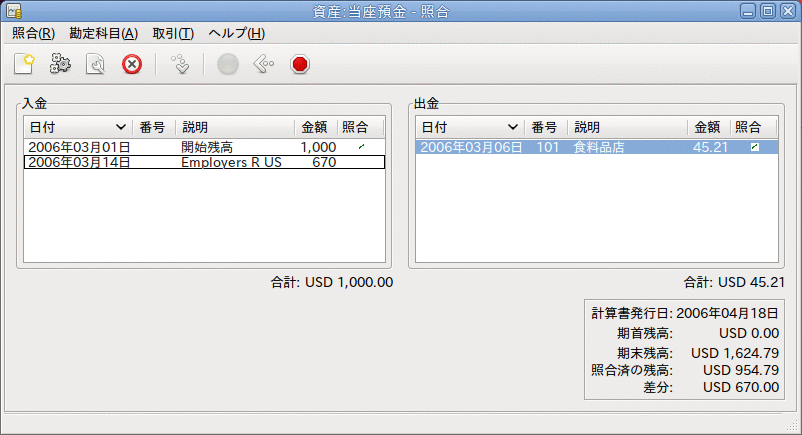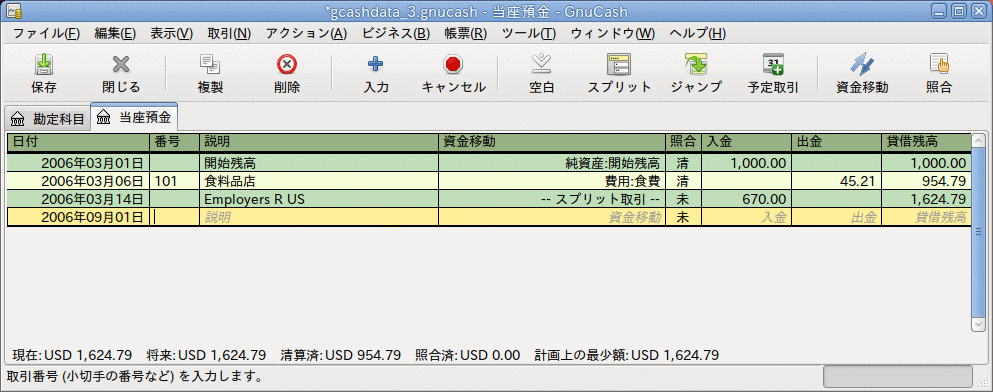通常は取引と銀行取引計算書を確認します。照合として知られている手順です。
GnuCashでは各取引の照合状況を追跡できます。
取引の照合状況は照合(R)欄に表示されます。 照は取引が照合されたことを示します。未は照合されていないことを示します。清は清算されたが、照合されていないことを示します。 照合欄をクリックすることで、未と清の間で照合状況を順番に切り替えることができます。 照合ウィンドウを使用して、それを照に設定することができます。
勘定科目ウィンドウの下端に、2つ(他にもあるかもしれませんが)の現状を表す貸借残高(清算済と照合済貸借残高)、および合計貸借残高があります。 前者は銀行口座にどのくらいのお金が存在しているかを表します。一方、後者には未決済の残存取引が含まれます。
例えば、何かに対して小切手を書くとき、取引をGnuCashに入力するべきです。
取引の照合欄には、初期値として未(未照合)が入力されます。
新規入力は合計貸借残高に影響を及ぼしますが、清算済、照合済貸借残高には影響を及ぼしません。
その後、小切手が換金されたと分かったら、清(清算済)に変更するために取引の照合欄をクリックします。
これを行うと、清算済貸借残高にこの金額が含まれるようになります。
銀行取引計算書が到着したら、後はGnuCashの照合ウィンドウで記録と計算書を比較します。
そこで、照合欄を照(照合済)に変えることができます。
 | 注記 |
|---|---|
記録簿ウィンドウで照合を行うことはできません。照合ウィンドウを使用しなければなりません。 取引が照合済であるといったんマークされると、次回の照合の期首残高を壊さず変更することは容易ではありません。 | |
照合ウィンドウは、銀行または他の機関から送られた計算書とGnuCashの勘定科目を照合するために使用します。
照合は、銀行での記録を再確認するだけではなく、残存取引(例えば、現金化されていない小切手)をより良く認識するために役に立ちます。
照合ウィンドウを使用するためには、勘定科目ツリーから勘定科目を選択して、 → を選択します。 次のような照合情報の入力ウィンドウが表示されます。
初期照合ウィンドウでは、いくつかの照合情報を入力する必要があります。
- 計算書発行日
照合する計算書の日付です。

ヒント この欄の右側にある下向き矢印をクリックするとカレンダーが開きます。
- 期首残高
ここには前回の照合以降の残高が編集不可能な項目として表示されます。 これは計算書の期首残高と一致しているはずです。

注記 時々、
GnuCashの期首残高が計算書と一致しないことがあります。 これは、ある勘定科目の初回の照合時、または以前に照合した取引の照合を解除したか削除した時に発生します。勘定科目の初回照合時は、期首残高は0.00となります。それはおそらく勘定科目の開始残高ではないでしょう。 勘定科目を照合するとき、勘定科目の開始残高が照合に含まれるようにしてください。その結果として貸借残高が一致するでしょう。
以前に照合済とした取引を間違って照合解除してしまった場合は、現在の計算書の取引と併せてに、単に再照合してください。その結果として貸借残高が一致するでしょう。
以前に照合済とした取引を誤って削除した場合は一層の挑戦が必要です。 何が削除されたかを決定して、それを記録簿に復元できない限り、照合を終えるための疑似的な取引を作成しなければなりません。
- 期末残高
この欄には、計算書に載っている期末残高を入力します。

注記 勘定科目記録簿の下部に表示されている現在の貸借残高が、
GnuCashによってこの欄に自動的に入力されます。- 子勘定科目を含める
照合対象に、現在選択されている勘定科目の子勘定科目に属する取引を含める場合にこのオプションを選択してください。
このボタンをクリックすると、照合する勘定科目に利子の取引を入力するための新しいウィンドウが開きます。

ヒント 銀行、クレジットカード、投資信託、資産、売掛、買掛、および負債タイプ勘定科目の場合、照合開始時に、利払いウィンドウが自動的に開くかもしれません。 前に列挙した勘定科目のすべてでこの動作を無効にする場合は、GnuCash 設定の記録簿タブで自動利子入力オプションのチェックを外してください。 選択した勘定科目のみでこの動作を無効にする場合は、利払いウィンドウでがボタンを押してください。
そして、ボタンをクリックすると、照合ウィンドウに取引一覧が表示されます。
入金と出金と呼ばれる2つの欄に、照合を行う勘定科目に属する未照合の取引が一覧表示されます。 照合列には、取引が清算されたか、または照合されたかについて表示されます。
今度は、銀行取引計算書の各項目を検査し、照合ウィンドウで一致している項目を探します。
見つけることができない取引が一つでもあるなら、取引を入力するのを忘れたか、または知らない取引が発生したのでしょう。 欠けている取引を入力するために、記録簿ウィンドウを開いてツールバーのボタンか、メニュー項目の → を使用してください。 取引を入力した後にボタンを押下すると、照合ウィンドウに新しい項目が表示されます。
照合ウィンドウで項目を見つけたら、項目の金額と計算書の金額を比較します。
それらが一致しない場合、GnuCashへ取引を入力したときに、間違えたのかもしれません。
取引を訂正するするために、記録簿ウィンドウを開いてツールバーのボタンか、メニュー項目の
→
を使用してください。
金額が一致していたら、照合ウィンドウで項目をクリックしてください。
選択した取引の横にある照合列にチェックマークが表示されます。
GnuCashによって自動的に右下の要約部分の金額が更新されます。
 | ヒント |
|---|---|
項目をスクロールするためには上下矢印キー、照合とマークするためにspaceキー、入金と出金欄を移動するためにTabキーを使用できます。 | |
後は銀行取引計算書にある各項目に対してこれを繰り返します。銀行取引計算書の金額がGnuCashの金額と一致していることを確かめて、GnuCashで取引を照合済とマークします。
照合が終わった時には、照合ウィンドウの下部にある差分欄には0.00ドルと表示されているはずです。
他の金額が表示されているなら、取引が抜けているか、またはいくつかの金額がGnuCash上で不正確なのかもしれません。
(まず無いでしょうが、銀行が間違えたかもしれません。)
銀行取引計算書のすべての項目をマークして、差分が0.00ドルであることを確認したら、ツールバーのボタンをクリックするかメニューの → を選択します。 照合ウィンドウが閉じます。 記録簿ウィンドウでは、照合済取引の照合欄が照に変化します。
まだすべての情報を受け取っていない場合は、単ににを押して、次の作業を続けてください。 照合列が、清算済(清)と表示されているか2つの取引を良く見てください。 これらはまだ照合されていませんが清算済とマークしたことでのこれらの2つの取引について確認しました。 勘定科目記録簿の下端にあるステータスバーを見ると、何が照合済で、何が清算済かの要約があります(清算済:USD 954.79,照合済:USD 0.00) 。